4 метода исправления нечитаемости сегмента файловой записи
Если вы столкнулись с сообщением об ошибке “сегмент файла нечитаем” на ПК с Windows, вы не должны упускать эту ошибку из виду. Это не похоже на другие мелкие ошибки, с которыми вы столкнулись в вашей системе. Это гораздо серьезнее, и если ошибка не будет устранена как можно скорее, вы можете в конечном итоге потерять все данные на своем жестком диске. Итак, продолжайте читать, поскольку этот пост поможет вам понять, что такое сегмент записи файла, как его исправить и многое другое.
Часть 1. Что такое сегмент файловой записи?
Сегмент файловой записи (FRS) - это файловая система, которая хранит информацию (такую как имя файла, тип, дата, физический адрес и многое другое) о файлах на внутренних и внешних дисках, ноутбуках, твердотельных накопителях и т.д.
Файловые системы NTFS хранят эти записи в MFT (Master File Table), а FAT хранит их в FAT (Таблица распределения Fat).
Когда операционной системе (OS) требуется доступ к файлу, она сначала выполняет сканирование таблицы файловой системы в поисках записи файла. После этого он считывает физический адрес файла, а затем достигает фактического местоположения на жестком диске, чтобы прочитать данные.
Часть 2: Почему появляется ошибка ‘Сегмент записи файла нечитаем’?
Плохие сектора на диске приводят к ошибке нечитаемости сегмента записи файла, с которой вы сталкиваетесь при выполнении сканирования CHKDSK. Кроме того, Windows может автоматически выполнять сканирование CHKDSK во время запуска системы, если обнаруживает какие-либо несоответствия или ошибки дисков.
Если вы не знаете, плохие сектора — это группа блоков памяти на жестком диске, которые выходят из строя и не реагируют ни на одну операцию чтения или записи. Таким образом, когда блок или сектор, в котором хранится запись файла, выходит из строя, сегмент файла становится нечитаемым. Причем это может произойти как с внутренними, так и с внешними жесткими дисками.
Часть 3. Что происходит, когда сегмент файловой записи становится нечитаемым?
Сегмент записи файла CHKDSK не читается в Windows 10/7. Это признак неисправности диска и представляет значительный риск для данных, хранящихся на жестком диске. Когда Windows не удается прочитать или найти запись файла в таблице файловой системы, доступ к данным становится невозможным.
Более того, когда многочисленные сегменты записей файлов становятся нечитаемыми из-за поврежденных секторов, диск может быть поврежден и стать RAW/нераспознаваемым ПК с Windows.
Часть 4. Как исправить нечитаемый сегмент записи файла?
Зная, что такое сегмент записи файла, почему и что происходит после ошибки, вы наверняка знакомы с этой ошибкой. После ознакомления с приведенным выше руководством вам пришло время ознакомиться со всеми возможными решениями, позволяющими избавиться от этой досадной проблемы. Итак, ниже приведены четыре рекомендуемых исправления, которые вы можете попробовать для устранения ошибки на вашем ПК с Windows 7/10.
Способ 1. Запустите команду CHKDSK
CHKDSK — это встроенный инструмент командной строки в Windows для проверки целостности дисков. Он проверяет диски и исправляет распространенные ошибки. Вот как запустить команду CHKDSK для исправления сегмента записи файла, который не читается в Windows 7/10.
Шаг 1: Запустите окно командной строки в вашей системе от имени администратора. Для этого введите «cmd» в поиске и выберите «Запуск от имени администратора».
Шаг 2: Введите «chkdsk g:/r» (где g — буква диска, на котором имеется проблема с нечитаемым сегментом файла) в CMD.
Шаг 3: Наконец, нажмите «Ввод».
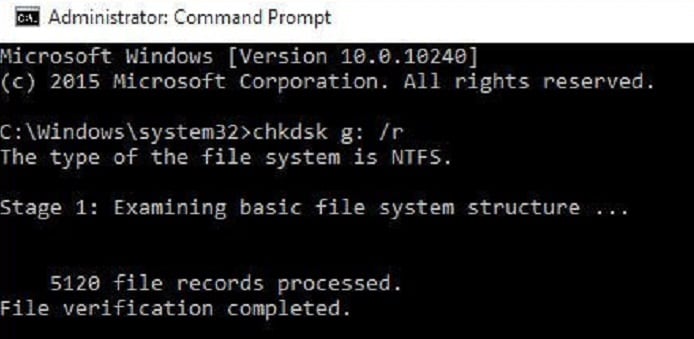
Дайте процессу CHKDSK завершиться и посмотрите, устранил ли этот метод ошибку.
Способ 2. Подключите жесткий диск к другому компьютеру
Если описанный выше метод не помог вам исправить ошибку «Сегмент записи файла CHKDSK не читается», подключите жесткий диск к другому работающему компьютеру и скопируйте данные. Когда другой компьютер обнаружит жесткий диск, он отобразится как дополнительный диск в разделе «Этот компьютер/Мой компьютер». Не забудьте скопировать свои данные (если жесткий диск не слишком сильно поврежден) на работающий жесткий диск или внешний диск.
Этот метод настоятельно рекомендуется, если ваш диск поврежден логически или физически. Если у вас возникли проблемы с подключением жесткого диска к другому компьютеру, воспользуйтесь помощью опытного специалиста.
Способ 3. Использование инструмента восстановления данных
При возникновении ошибки нечитаемости сегмента записи файла некоторые данные могут потеряться или стать недоступными. Но хорошая новость заключается в том, что вы можете спасти свои данные, просто воспользовавшись надежным инструментом восстановления данных. Наша главная рекомендация — Wondershare Recoverit. Recoverit предлагает простой способ восстановления данных, помогая вам вернуть потерянные видео, изображения, документы, аудио и многое другое с поврежденного диска.
Вот шаги, которые необходимо выполнить для восстановления файлов с диска, показывающего, что сегмент записи файла CHKDSK — нечитаемое сообщение об ошибке. Чтобы начать процесс восстановления файлов, загрузите и установите Recoverit на свой компьютер.
Шаг 1:Выберите местоположение
Выберите целевой диск с проблемой нечитаемости сегмента записи файла на вкладке «Жесткие диски» и нажмите кнопку «Пуск», чтобы начать процесс сканирования в выбранном месте.

Шаг 2: Сканируйте выбранное местоположение.
Инструмент выполнит всестороннее сканирование, и для завершения процесса потребуется некоторое время.

Шаг 3: Восстановление утерянных данных.
После успешного сканирования вы сможете увидеть восстановленные файлы. Просмотрите их, если хотите. Наконец, выберите файлы, которые хотите восстановить, и нажмите кнопку «Восстановить».

Способ 4. Клонируйте свой жесткий диск
Если вы столкнулись с нечитаемой ошибкой сегмента записи файла CHKDSK, вы также можете клонировать жесткий диск на новый, чтобы сохранить данные. Если данные остались нетронутыми, вы сможете легко их клонировать. Однако это не означает, что вы сможете сохранить все свои файлы и данные. Что касается клонирования диска, то оно подразумевает создание точно такой же копии целевого диска. После клонирования вы сможете просмотреть данные.
Чтобы выполнить работу, вам понадобится новый диск и надежное программное обеспечение для клонирования дисков. В Интернете вы можете легко найти множество отличных инструментов для клонирования дисков, которые помогут без проблем клонировать ваш жесткий диск.
Итог
В этом сообщении продемонстрированы все возможные решения, которые вы можете попробовать, чтобы исправить нечитаемый сегмент записи файла CHKDSK в Windows 10/7. Если вы в конечном итоге потеряете какие-либо данные, программа Recoverit data recovery всегда готова вам помочь. Используя этот инструмент, вы можете легко восстановить все удаленные или утерянные данные с жесткого диска, на котором отображается сообщение об ошибке "нечитаемый сегмент файла".
Часто задаваемые вопросы
Как мне исправить нечитаемый файл?
Часто можно встретить сообщение об ошибке «файл или каталог поврежден и нечитаем». Существует множество способов исправить нечитаемый файл, в том числе использование встроенного инструмента командной строки Windows для проверки и исправления ошибки восстановления файловой системы.
Почему мои файлы нечитабельны?
Существует множество возможных причин, по которым ваши файлы становятся нечитаемыми. К ним относятся повреждение FAT или MDT, атака вредоносного ПО, наличие поврежденных секторов на диске и неправильное извлечение диска из системы.
Что лучше CHKDSK R или F?
Команда CHKDSK R может обнаружить и устранить любые ошибки на диске. С другой стороны, CHKDSK F может обнаруживать и находить поврежденные сектора на целевом диске и восстанавливать читаемые данные из поврежденных секторов. Итак, что лучше? Ну, это зависит от типов ошибок диска, с которыми вы сталкиваетесь. Тем не менее, CHKDSK R также подразумевает, что CHKDSK F запущен, но наоборот неприменимо. Таким образом, вы можете запустить команду CHKDSK R только потому, что она также включает функцию CHKDSK F.
Но вы должны иметь в виду, что вам не нужно запускать команду CHKDSK R, если вы не подозреваете, что на целевом диске есть физически поврежденные сектора. Например, чтобы исправить ошибку нечитаемости сегмента записи файла, возникающую из-за поврежденных секторов, рекомендуется использовать команду CHKDSK R.
Решения для файлов
- Восстановить документы
- Удалить файлы
- Восстановить удаленные Файлы
 Wondershare
Wondershare
Recoverit
Восстанавливать потерянные или удаленные файлы из Windows, macOS, USB, жесткого диска и т.д.
Скачать Бесплатно  Скачать Бесплатно
Скачать Бесплатно 


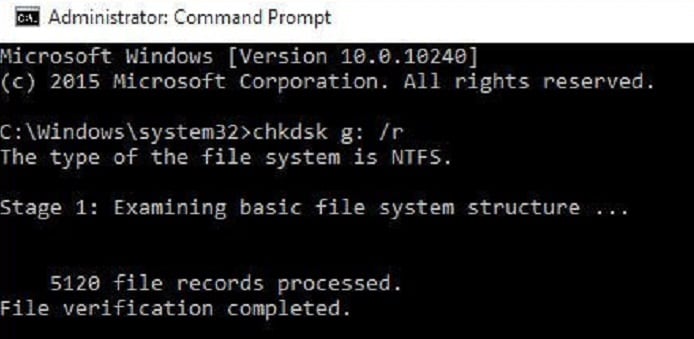









Дмитрий Соловьев
Главный редактор